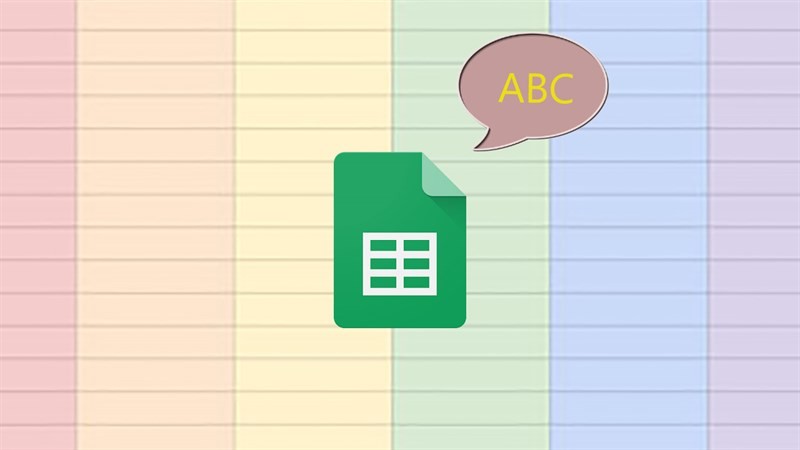 |
Để viết cách ghi chú, bình luận trên Google Sheets bạn chỉ cần vài bước thực hiện đơn giản trên máy tính như sau:
Bước 1: Đầu tiên, hãy mở nội dung bảng dữ liệu trên Google Sheets mà bạn muốn ghi chú thích. Nhấn chọn vào ô dữ liệu muốn thêm chú thích, bình luận. Tiếp theo, bạn click chuột phải vào ô và chọn mục Nhận xét hoặc Chèn ghi chú.
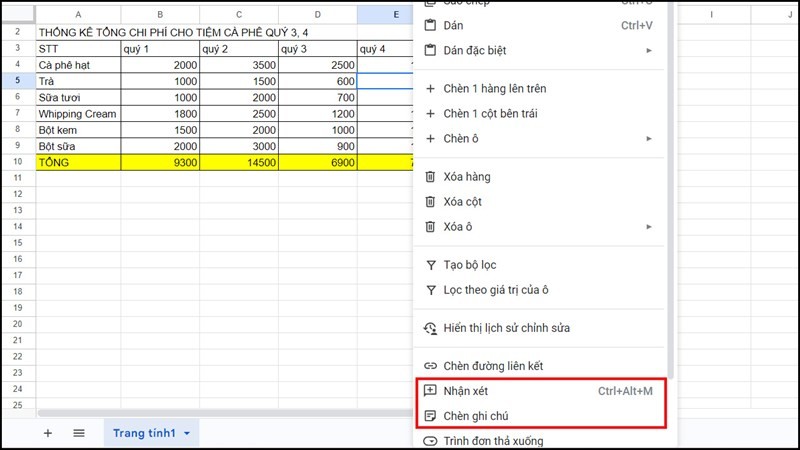 |
Bước 2: Lúc này, hệ thống sẽ xuất hiện một hộp thoại nhỏ để nhập bình luận cho ô dữ liệu và tên của người dùng. Sau khi đã nhập xong bình luận, bạn nhấn vào nút Nhận xét để hoàn thành.
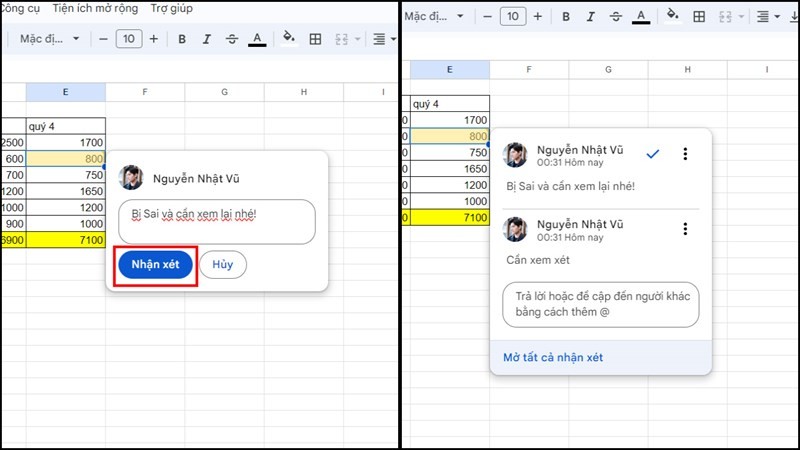 |
Bước 3: Nếu trường hợp bạn chọn Chèn ghi chú thì nhập thông tin mà bạn đã chuẩn bị vào. Cuối cùng, bạn nhấn sang ô khác là xong.
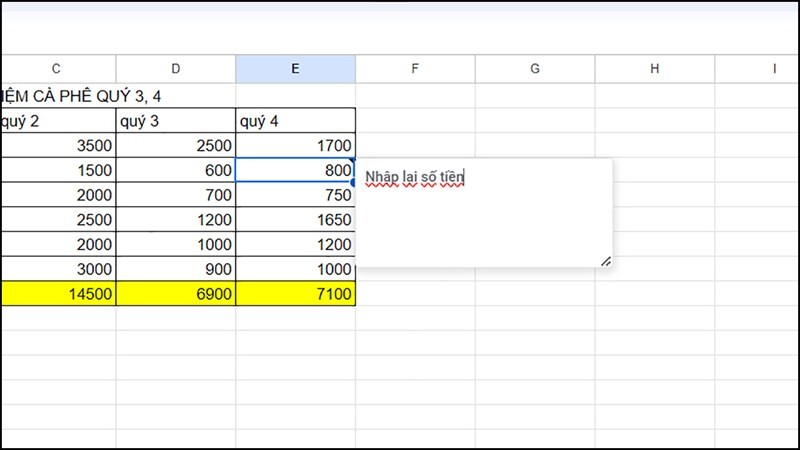 |
Bài viết trên vừa hướng dẫn các bạn cách viết ghi chú, bình luận trên Google Sheets. Hy vọng mẹo trên có thể giúp bạn trao đổi thông tin dễ dàng và rõ ràng hơn trong công việc văn phòng thường ngày.

| Hướng dẫn cách ghim ứng dụng trên điện thoại Samsung cực tiện lợi Trên điện thoại Samsung có một tính năng cực kỳ hay đó chính là ghim ứng dụng. Trong bài viết hôm nay mình sẽ hướng ... |

| Hướng dẫn cách chơi game Noel trên Google cực thú vị bạn nên thử Google đã cho ra mắt những tựa game nhỏ vui vẻ mang không khí giáng sinh giúp bạn có thể giải trí và gắn kết ... |

| Cách tắt thông báo hoạt động mới của bạn bè trên Zalo nhanh nhất Một tính năng trên mà nhiều người dùng cảm thấy khá phiền trên Zalo chính là liên tục gửi thông báo khi bạn bè có ... |

| Khắc phục lỗi Messenger MacBook không hiện dấu tích đã gửi cực đơn giản Khi sử dụng Messenger MacBook, việc không hiển thị dấu tích đã gửi khiến người dùng cảm thấy khó chịu, đặc biệt là khi họ ... |

| Cách lấy nhạc YouTube làm nhạc chuông điện thoại siêu đơn giản Bạn yêu thích và muốn tải nhạc từ YouTube về làm nhạc chuông điện thoại nhưng chưa biết làm thế nào? Hãy tham khảo ngay ... |

































